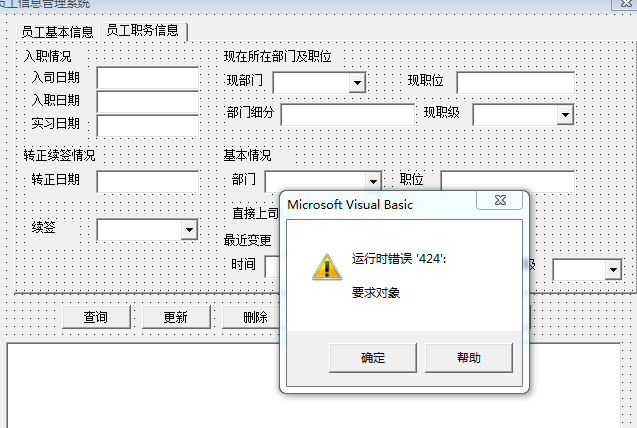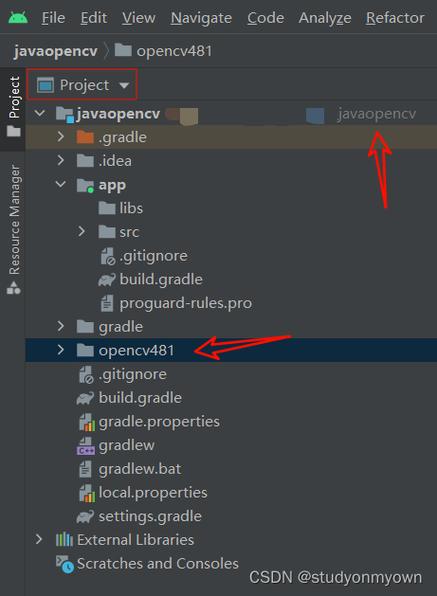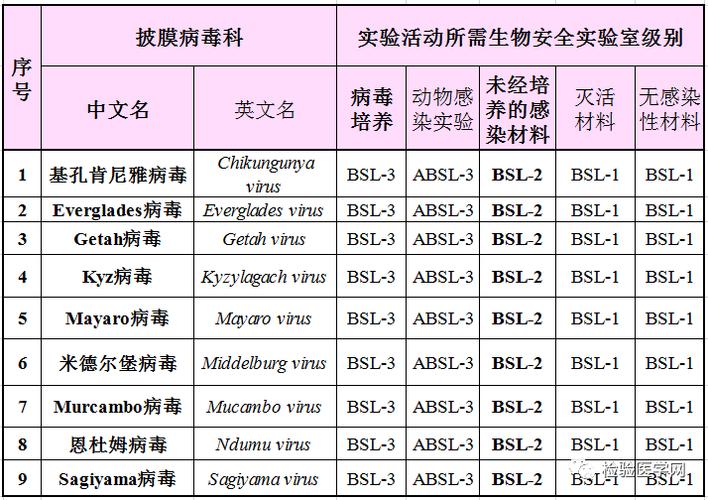在使用Python的包管理工具pip安装包时,我们可能会遇到“is not a supported wheel on this platform”的错误信息,这个错误通常意味着我们尝试安装的wheel文件与当前操作系统或Python版本不兼容,为了解决这个问题,我们可以采取以下几种方法:

确认你的Python版本和操作系统兼容性,wheel文件名中通常包含有版本的标记,如“cp27”代表Python 2.7,“cp36”代表Python 3.6等,你需要确保下载的wheel文件与你正在使用的Python版本一致。
1、检查Python版本和wheel文件兼容性:
打开命令行或终端。
输入 python version 或 python3 version 来确认Python版本。
查看下载的wheel文件名,确认它是否以“cp”开始,后面跟着的数字应该与你的Python版本相匹配。
2、检查操作系统兼容性:
wheel文件通常也会有标记指出它支持的操作系统,如“manylinux1_x86_64”或“macosx_10_6_intel”。
你需要确保这些标记与你的操作系统相符,如果你使用的是64位的Linux系统,那么应该下载对应的manylinux1_x86_64 wheel文件。
3、使用pip的pep425tags来确认平台支持:
你可以通过以下命令来获取当前系统支持的wheel标签:
“`python
python m pip.pep425tags
“`
或者,进入Python解释器,执行以下代码:
“`python
>>> import pip; print(pip.pep425tags.get_supported())
“`
这将列出所有支持的wheel标签,你可以将此信息与要安装的wheel文件名进行比较。
4、安装兼容的wheel文件:
如果发现wheel文件与你的系统不兼容,你需要下载一个合适的版本。
可以访问Python Package Index (PyPI)查找适用于你的Python版本和操作系统的wheel文件。
5、升级pip和setuptools:
有时,pip或setuptools版本过旧也会导致兼容性问题。
你可以通过以下命令升级pip和setuptools:
“`shell
python m pip install upgrade pip setuptools
“`
对于某些Linux发行版,可能需要使用 pip3 来代替 pip。
6、尝试使用源码安装:
如果找不到合适的wheel文件,你可以尝试从源码安装包。
可以通过以下命令从PyPI获取源码并安装:
“`shell
python m pip install nobinary :all: packagename
“`
或者直接从项目的源码仓库克隆下来,然后使用 python setup.py install 安装。
7、考虑使用虚拟环境:
使用虚拟环境可以避免系统级别的包版本冲突。
通过 venv 或第三方工具如 virtualenv 创建虚拟环境,然后在虚拟环境中安装包。
8、检查网络连接:
pip安装失败也可能是因为网络连接问题。
确保你的网络连接稳定,并尝试重新安装。
通过以上步骤,通常可以解决“is not a supported wheel on this platform”的错误,如果问题依旧存在,建议查看相关包的文档或社区支持论坛,以获取更具体的解决方案,记住,在安装任何包之前,确保你的系统环境符合包的要求,并且你的pip和setuptools是最新版本,这样可以减少很多不必要的麻烦。